Comment créer des formulaires de connexion et d'inscription sur n'importe quelle page WordPress
Publié: 2021-04-06Souhaitez-vous ajouter un formulaire de connexion à n'importe quelle page de votre site WordPress ?
Les formulaires de connexion et d'inscription sont très simples à créer, et les ajouter à plusieurs pages de votre site Web peut aider les gens à les trouver et à se connecter plus facilement.
Cela dit, ce guide vous expliquera comment afficher les formulaires de connexion et d'inscription WordPress sur n'importe quelle page.
Comment créer des formulaires de connexion et d'inscription sur n'importe quelle page WordPress
Vous vous demandez comment ajouter une page de connexion à mon site WordPress ? Eh bien, pour publier des formulaires WordPress sur n'importe quelle page, vous devez d'abord créer votre propre formulaire de connexion ou d'inscription personnalisé. Voici comment cela se fait.
Étape 1 : Installez le plugin WPForms
La première chose à faire est d'installer et d'activer le plugin WPForms.
C'est assez simple à faire, et vous pouvez voir ce guide étape par étape sur la façon d'installer un plugin dans WordPress pour une procédure pas à pas.
Étape 2 : Activez le module complémentaire d'enregistrement des utilisateurs
Une fois que vous avez installé le plugin, vous devrez ensuite installer le module complémentaire d'enregistrement des utilisateurs WPForms.
Accédez aux addons WPForms et activer le module d'enregistrement de l' utilisateur.
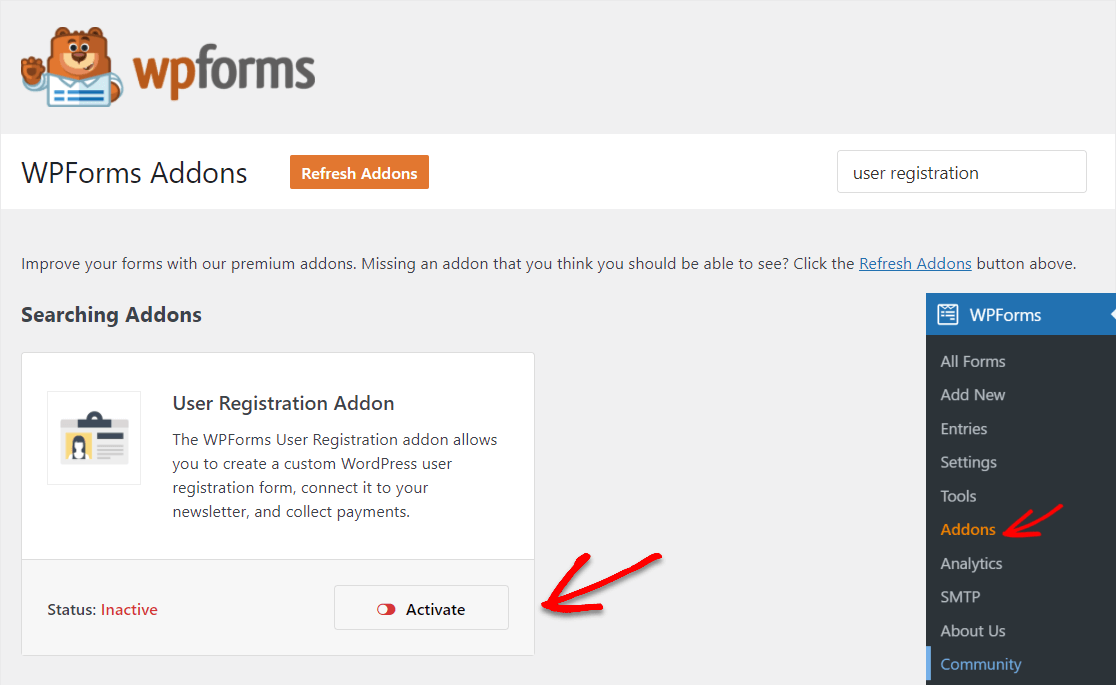
Étape 3 : Chargez le modèle de formulaire de connexion/inscription
Après avoir activé l'addon, cliquez simplement sur Nouveau formulaire et sélectionnez le formulaire d'inscription de l'utilisateur ou le modèle de formulaire de connexion de l'utilisateur, selon celui que vous souhaitez utiliser.
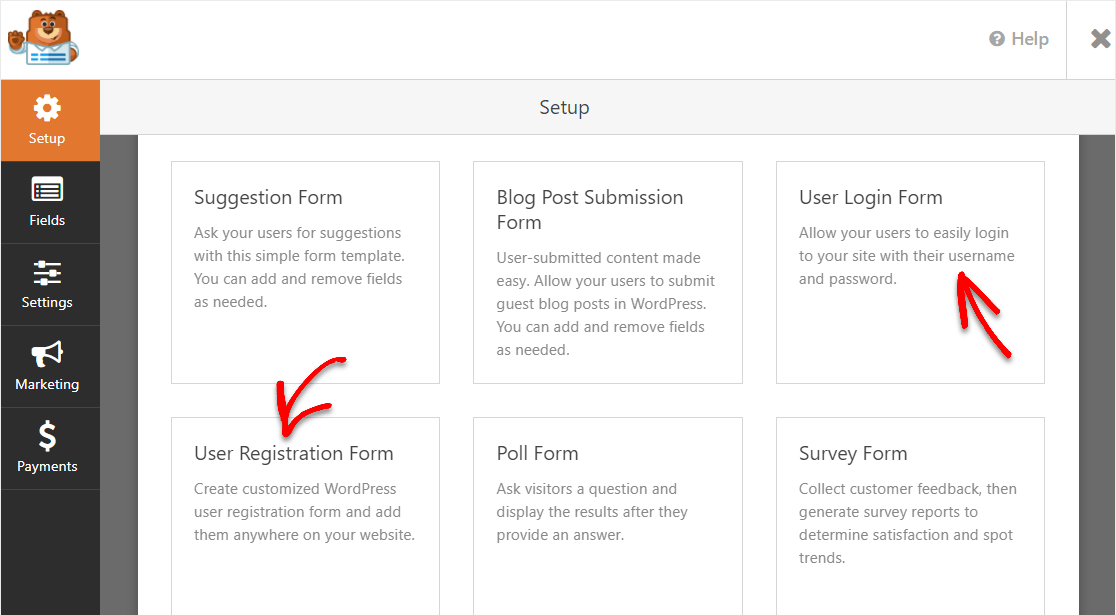
Une fois qu'il est chargé, vous pouvez facilement personnaliser votre formulaire à l'aide du générateur de glisser-déposer et ajouter ou supprimer des champs en fonction des besoins de votre site Web.
Vous pouvez même:
- Connectez votre formulaire à votre newsletter et
- Chargez les gens de s'inscrire sur votre formulaire.
Lisez comment créer un formulaire d'inscription dans WordPress pour obtenir des instructions écrites détaillées.
Comme nous l'avons mentionné, vous pouvez créer un formulaire de connexion à l'aide du générateur de formulaire glisser-déposer. Lisez comment créer un formulaire de connexion personnalisé dans WordPress. Ce tutoriel fonctionnera pour l'une ou l'autre forme.
Étape 4 : Afficher les formulaires de connexion et d'inscription sur n'importe quelle page
Avec WPForms, il est très facile d'intégrer votre formulaire de connexion sur votre site. En fait, vous pouvez le faire sur presque toutes les pages WordPress de votre site Web.
WPForms facilite l'affichage de vos formulaires sur n'importe quel article, page et même dans un widget de la barre latérale.
Voyons comment ajouter votre formulaire d'inscription d'utilisateur à n'importe quelle page WordPress.
Donc, une fois que votre formulaire ressemble à ce que vous voulez, cliquez sur Enregistrer, puis sur le bouton Intégrer dans le coin supérieur droit.
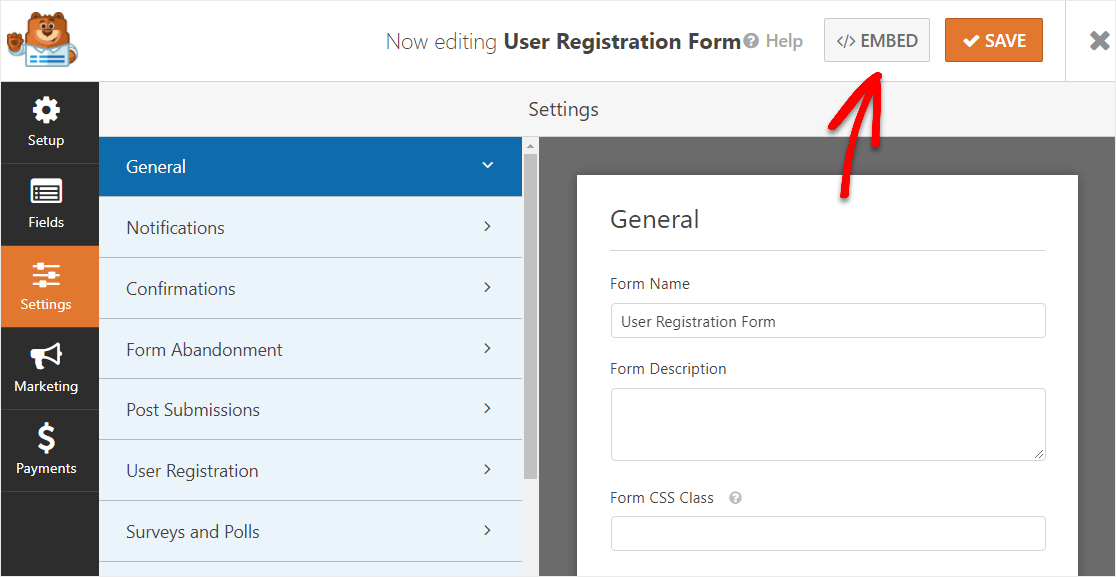
Ici, vous pouvez sélectionner n'importe quelle page WordPress que vous aimez, qu'il s'agisse d'une page existante ou d'une nouvelle page.
Pour cet exemple, nous allons cliquer sur Créer une nouvelle page .
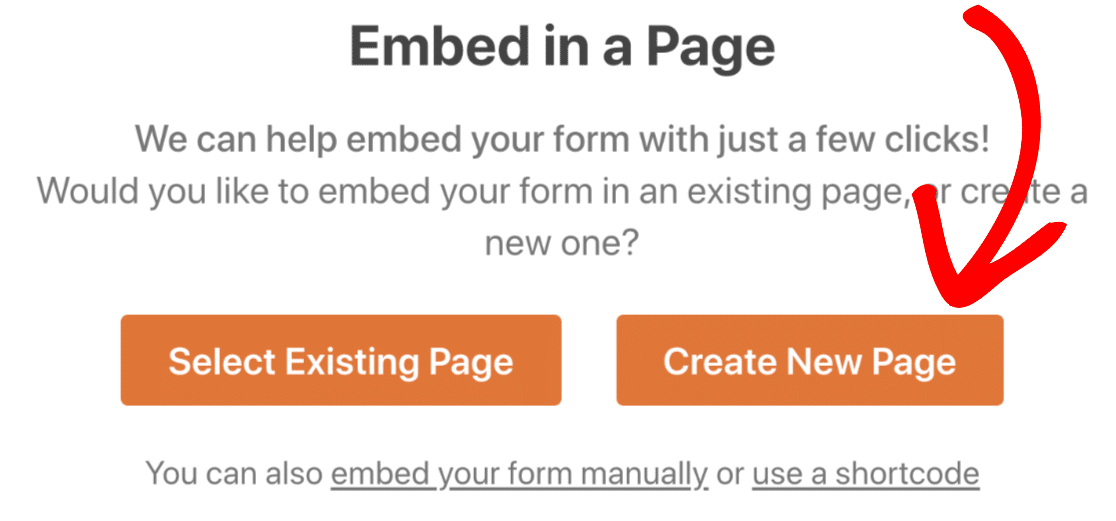
Nommez votre page comme vous voulez l'appeler et cliquez sur Let's Go!
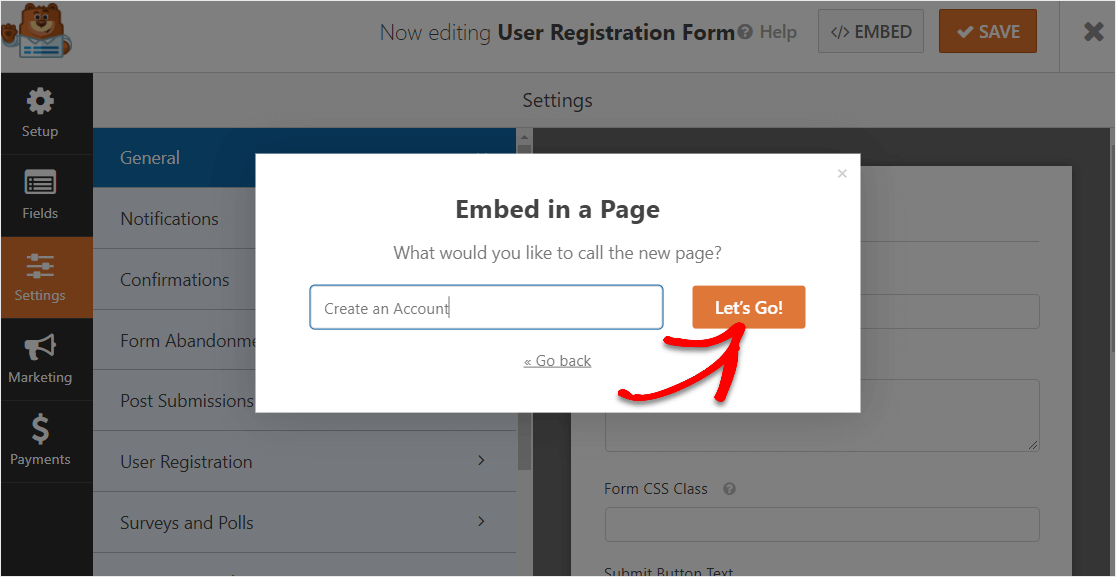
Maintenant, cela ajoutera automatiquement votre formulaire à votre nouvelle page dans WordPress. Vous pouvez le faire avec littéralement n'importe quelle page que vous souhaitez sur votre site Web.
Assurez-vous de cliquer sur « Publier » (ou mettre à jour, si vous utilisez une page existante) pour que votre formulaire soit mis en ligne sur Internet.
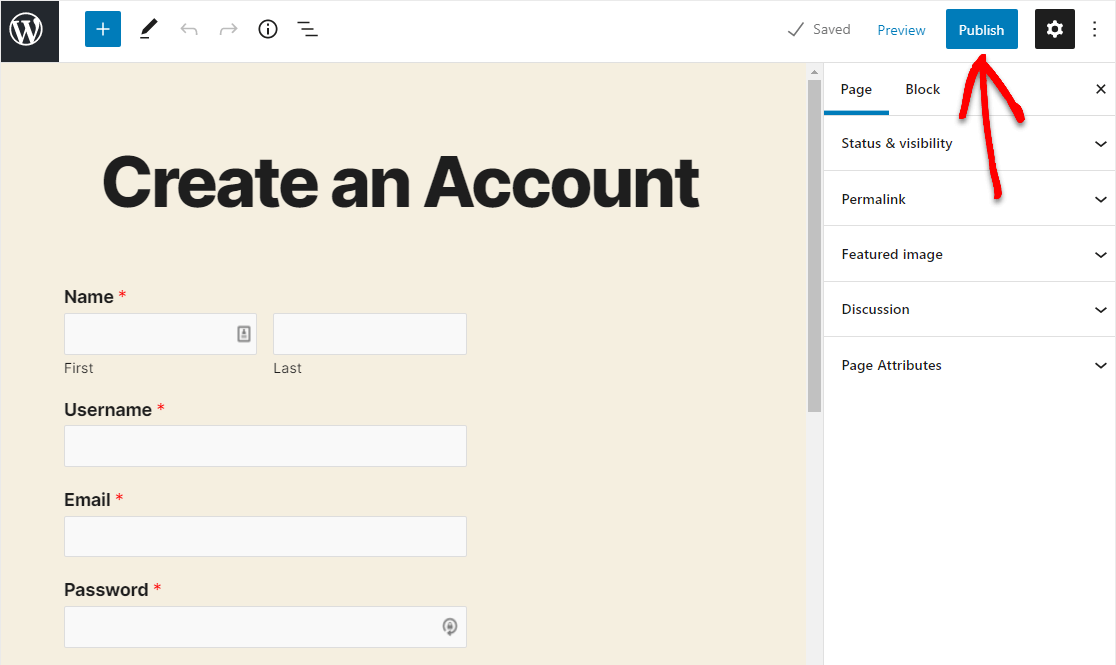
Félicitations – vous savez maintenant comment ajouter facilement un formulaire de connexion ou d'inscription d'utilisateur à l'une de vos pages WordPress. Voici à quoi cela ressemblera :
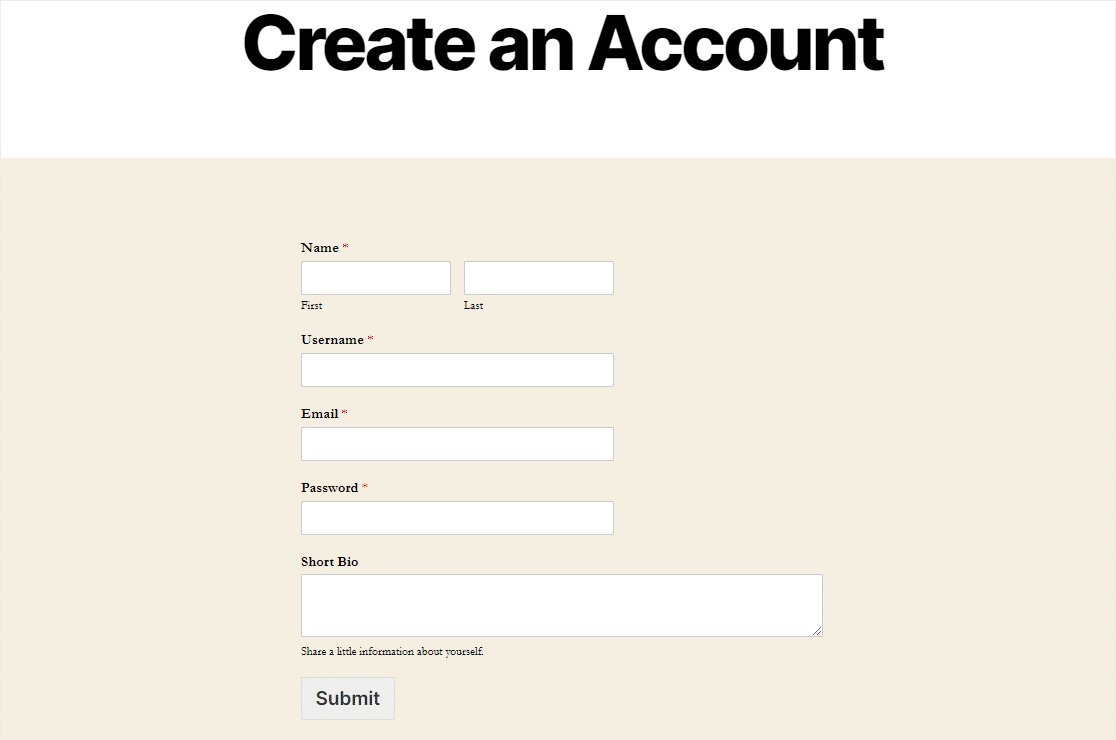

Étape 5 : ajouter un formulaire dans une barre latérale ou un pied de page (facultatif)
Ok, et si vous voulez que votre formulaire de connexion s'affiche sur chaque page ou article ?
Eh bien, WPForms est livré avec un widget qui vous permet d'ajouter facilement vos formulaires à votre barre latérale et votre pied de page. Tout ce que vous avez à faire est d'ajouter le widget WPForms à WordPress et de sélectionner le formulaire que vous souhaitez afficher.
Tout d'abord, dirigez-vous vers votre tableau de bord WordPress et accédez à Apparence » Widgets.
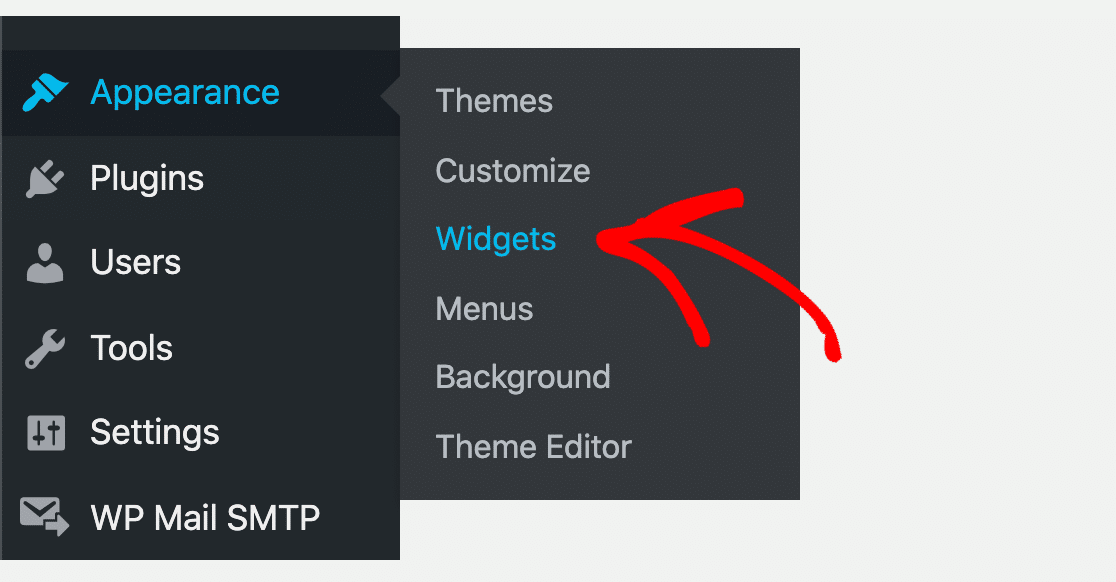
Sur la page Widgets, faites défiler vers le bas jusqu'à ce que vous voyiez le widget WPForms. Une fois que vous avez cliqué dessus, vous verrez toutes les zones de widgets disponibles que votre thème WordPress propose.
Dans cet exemple, nous avons sélectionné Main Sidebar pour ajouter le formulaire d'inscription de l'utilisateur à notre barre latérale WordPress. Mais, selon la façon dont votre thème est configuré, votre barre latérale peut avoir un nom différent.
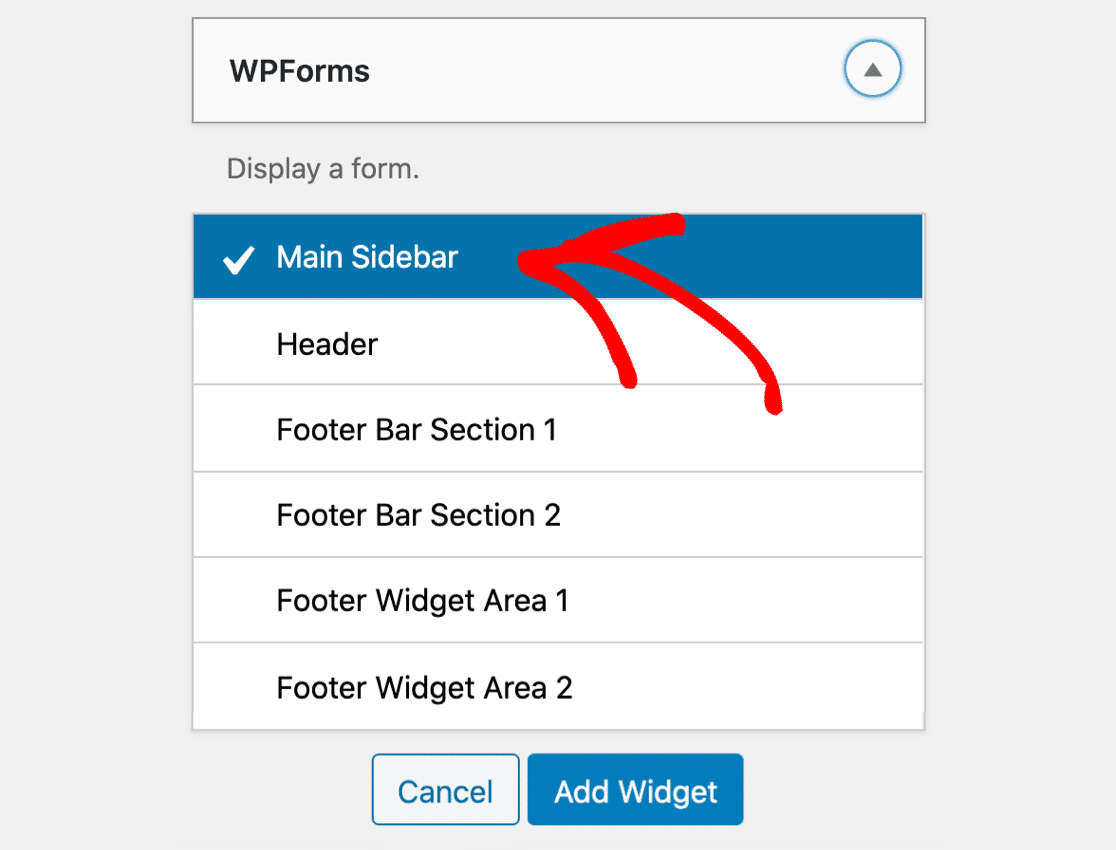
Ensuite, allez-y et cliquez sur Ajouter un widget pour ajouter le formulaire à votre barre latérale.
Nommez-le et sélectionnez le formulaire que nous voulons afficher ici dans la liste déroulante.
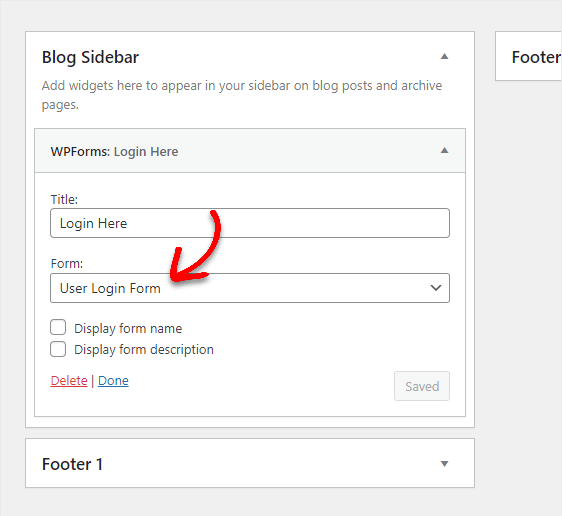
Lorsque vous cliquez sur Enregistrer, votre widget de barre latérale de formulaire de contact sera en direct sur votre site Web et prêt à être rempli par vos visiteurs.
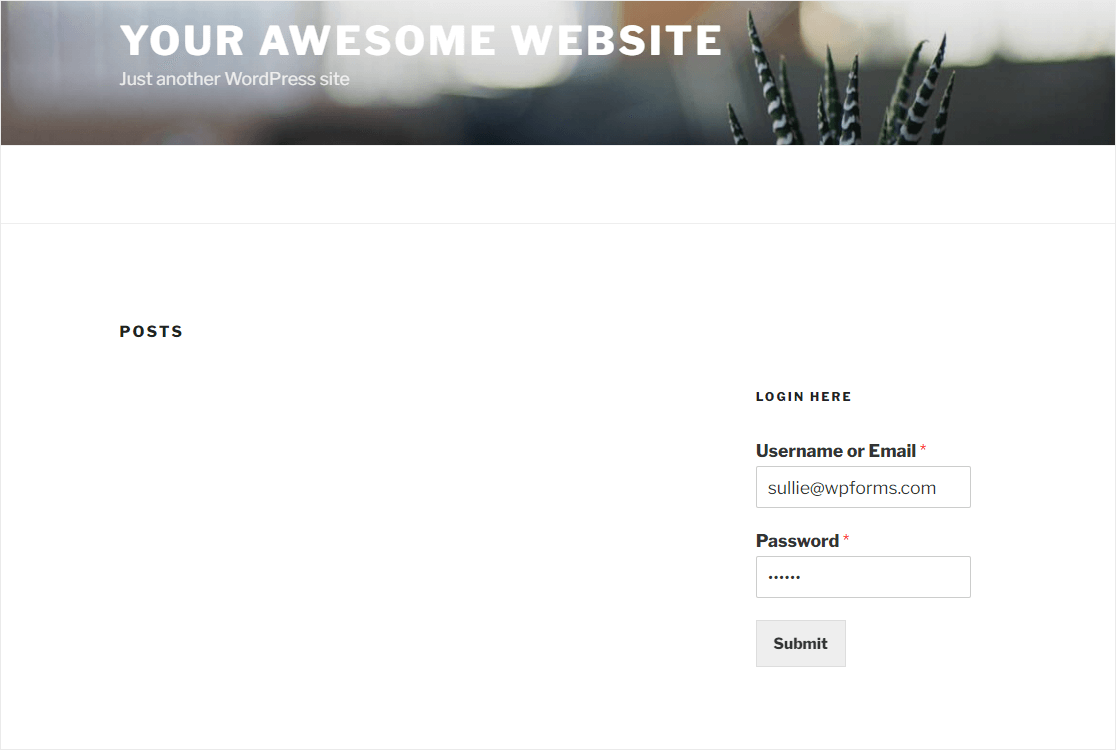
C'est également la même zone que vous pouvez consulter pour ajouter un formulaire de connexion ou d'inscription d'utilisateur à un pied de page et l'afficher sur n'importe quelle page WordPress.
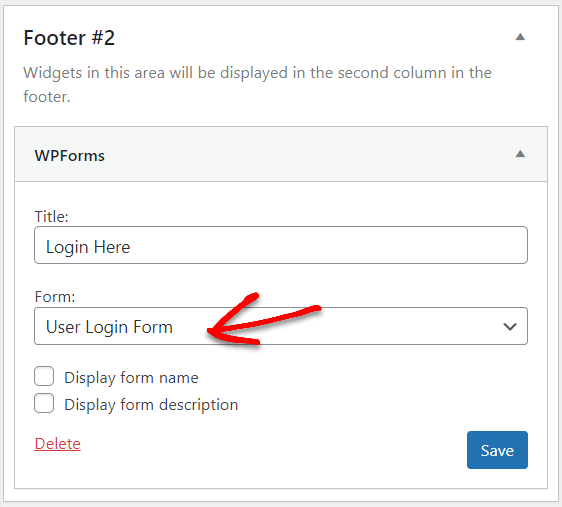
Cela finira par apparaître au bas de chaque page WordPress que vous avez avec un pied de page.
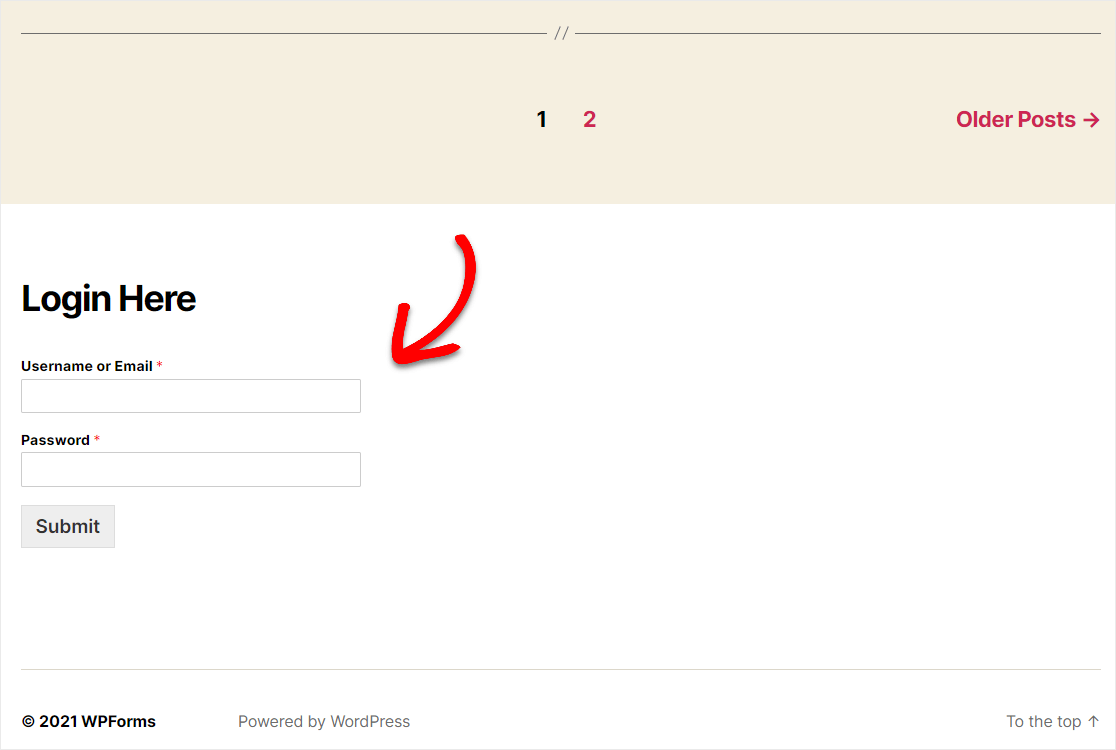
C'est ça! Vous savez maintenant exactement comment ajouter un formulaire de connexion utilisateur ou un formulaire d'inscription utilisateur à n'importe quelle page ou publication sur votre site Web WordPress.
Créez un formulaire de connexion WordPress maintenant >>
Créez une connexion WordPress + formulaire d'inscription maintenant
Les modèles de formulaire de connexion et d'inscription sont disponibles avec WPForms Pro. WPForms Pro est l'expérience de création de formulaires la plus puissante disponible pour WordPress.
Avec WPForms Pro, non seulement vos visiteurs pourront se connecter et s'inscrire sur votre site, mais vous aurez accès à une tonne de fonctionnalités utiles telles que :
- Facile à utiliser - Un moyen totalement sans code de créer n'importe quoi, des formulaires de sites Web simples aux formulaires avancés.
- Enquêtes – Réalisez des sondages et des enquêtes utiles, puis générez de beaux rapports de données.
- Pages de formulaire – Faites en sorte que davantage de personnes finissent vos formulaires en créant des pages de formulaire sans distraction en un seul clic.
- Formulaires sécurisés – Protégez les formulaires avec des options anti-spam telles que le captcha personnalisé, hCaptcha ou Google reCAPTCHA v2 ou v3.
- Formulaires conversationnels - Regardez les taux de conversion monter en flèche avec des formulaires interactifs très attrayants et modernes.
- Plus de 100 modèles – Ne créez plus jamais un formulaire à partir de zéro avec des modèles prédéfinis pour créer les types de formulaires les plus populaires.
- Support Premium - Accédez à une équipe amicale et compétente qui vous guidera dans la bonne direction si vous avez besoin d'aide avec les formulaires de votre site Web.
- …et bien plus.
Réflexions finales sur les formulaires de connexion WordPress
Nous espérons que ce didacticiel vous a permis d'afficher très facilement les formulaires de connexion et d'inscription WordPress n'importe où sur votre site. Notre objectif est toujours d'essayer de simplifier la gestion du site Web de votre petite entreprise, afin que vous puissiez réussir.
Si vous avez aimé cet article, vous pouvez également lire ces astuces simples pour éliminer l'enregistrement des utilisateurs indésirables.
Alors qu'est-ce que tu attends? Commencez dès aujourd'hui avec le plugin de formulaires WordPress le plus puissant. WPForms Pro est livré avec un formulaire de connexion gratuit et un modèle de formulaire d'inscription.
Si vous aimez cet article, suivez-nous sur Facebook et Twitter pour plus de tutoriels WordPress gratuits.
